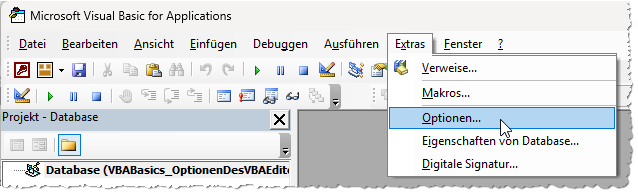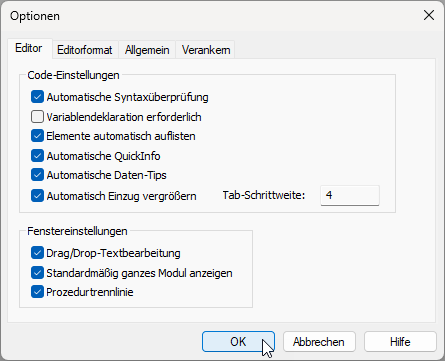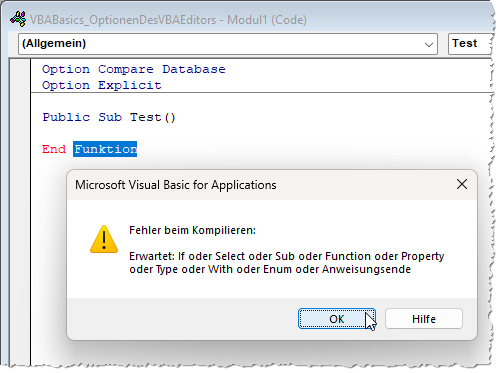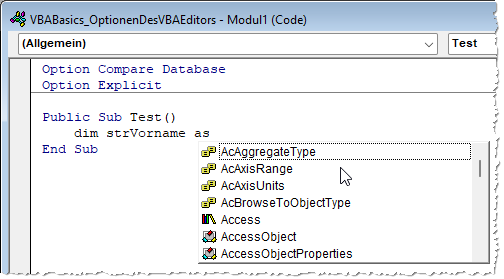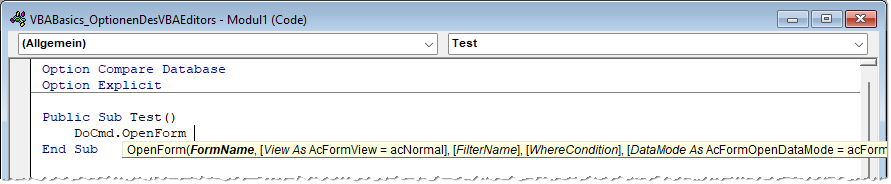Microsoft Access selbst bietet eine Menge Optionen an. Aber auch der VBA-Editor verfügt über ein paar Optionen – auch wenn diese wesentlich überschaubarer sind als die von Access. Hier lassen sich beispielsweise Optionen einstellen, welche das Verhalten des Code-Editors bei der Eingabe von Code beeinflussen oder mit denen wir das Aussehen des Codefensters anpassen können. Oder wir legen damit fest, wie sich der VBA-Editor beim Auftreten von Fehlern verhalten soll oder welche der verschiedenen Fenster des VBA-Editors wie das Direktfenster, das Lokal-Fenster oder der Projekt-Explorer verankert dargestellt werden soll und welches nicht.
Optionen des VBA-Editors öffnen
Die Optionen des VBA-Editors zeigen wir über den Befehl Extras|Optionen… an (siehe Bild 1).
Bild 1: Öffnen der Optionen des VBA-Editors
Damit öffnen wir einen Dialog, der wie in Bild 2 aussieht. Hier sehen wir, dass sich die Optionen auf verschiedene Bereiche aufteilen, die wir in den nächsten Abschnitten vorstellen.
Bild 2: Optionen im Bereich Editor
Optionen des Bereichs Editor
Im Bereich Editor finden wir die Bereiche Code-Einstellungen und Fenstereinstellungen. Hier die Erläuterung der einzelnen Eigenschaften:
- Automatische Syntaxüberprüfung: Diese Option sorgt dafür, dass bei offensichtlich nicht kompilierbaren Eingaben eine Fehlermeldung erscheint. Wenn wir beispielsweise End Funktion statt End Function schreiben, erscheint direkt eine Meldung wie in Bild 3. Deaktivieren wir diese Option, wird die fehlerhafte Zeile lediglich rot markiert.
- Variablendeklaration erforderlich: Gibt an, ob beim Anlegen neuer Module automatisch die Zeile Option Explicit hinzugefügt wird. Dies ist wichtig, weil sonst Variablen im Code verwendet werden können, die nicht deklariert wurden. Es ist nicht nachvollziehbar, warum diese Option nicht standardmäßig aktiviert ist – Du solltest diese Option also direkt nach der Installation von Access aktivieren.
- Elemente automatisch auflisten: Diese Option aktiviert die Funktion von IntelliSense, dass zum Beispiel direkt nach der Eingabe des Schlüsselworts As bei der Variablendeklaration und anschließender Eingabe eines Leerzeichens die Liste der verfügbaren Elemente angezeigt wird (siehe Bild 4).
- Automatische QuickInfo: Wenn wir den Namen eingebauter oder benutzerdefinierter Methoden oder Funktionen mit Parametern eingeben, erscheint direkt ein Tooltip-Text, der die Parameterliste ausgibt (siehe Bild 5).
Bild 3: Meldung durch die Option Automatische Syntaxüberprüfung
Bild 4: IntelliSense wird durch die Option Elemente automatisch auflisten aktiviert.
Ende des frei verfügbaren Teil. Wenn Du mehr lesen möchtest, hole Dir ...
den kompletten Artikel im PDF-Format mit Beispieldatenbank
diesen und alle anderen Artikel mit dem Jahresabo
![Access [basics]](https://access-basics.de/wp-content/uploads/2021/02/logo400.png)